怎么增加一个路由器 路由器设置步骤
怎么增加一个路由器,在现代家庭中,路由器已经成为了一个不可或缺的网络设备,它不仅可以将我们的家庭网络连接到互联网,还可以提供稳定快速的网络信号,满足我们对于高速上网的需求。对于一些新手来说,增加一个新的路由器可能会感到有些困惑。幸运的是设置一个路由器并不是一项复杂的任务。在本文中我们将介绍一些简单的步骤,帮助您轻松地增加一个新的路由器,并享受到更好的网络体验。
具体步骤如下:
1、首先我们需要知道第一个路由器的IP地址是多少。查第一个路由器的IP地址很简单,用网线将电脑与第一个路由器链接。然后选择本地链接——状态——详细信息,这个时候就可以看到第一个路由器的IP地址为192.168.101.1。

2、然后开始设置第二个路由器。将第二个路由器通电,用网线将路由器和电脑链接,网线插到路由器的LAN口。

3、输入路由器的登录地址,一般路由器后面都有登录地址,这个路由器的登录地址是192.168.5.1

4、登进路由器后选择自动获取IP地址,然后选择下一步
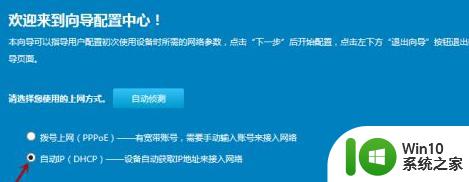
5、然后设置好wifi名字和密码之后选择下一步
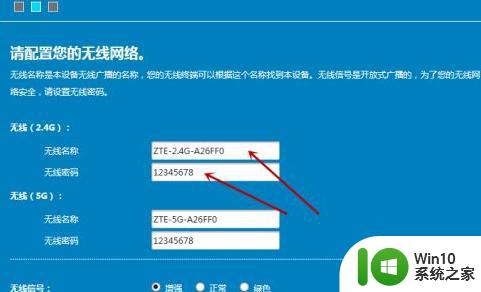
6、设置好之后进入路由器主页,找到网络配置,地址管理。这里我们看到第二个路由器的ip地址是192.168.5.1,而第一个路由器的地址是192.168.101.1,这2个ip地址不相同,所以我们就不用改,只要不相同就不会冲突,所以不管你接多少路由器,这个地址不一样就可以。

7、最后用网线将2个路由器链接起来就可以了,链接的方法是网线一头插第一个路由器的(即主路由器)LAN口。另外一头插我们刚设置好的第二个路由器的WAN口就可以了,这个时候2个路由器都可以上网了。

以上就是增加一个路由器的全部内容,如果你遇到这种情况,你可以根据小编的步骤解决它,这很简单,快速,而且一次性解决。
怎么增加一个路由器 路由器设置步骤相关教程
- 192.168.19.1 路由器设置 192.168.199.1 路由器登录
- 怎么才能进入路由器设置网址 如何进入路由器设置界面
- 怎么重新设置路由器wifi 怎么设置路由器wifi
- 两个路由器有线桥接设置步骤 光猫连接两个路由器的图文教程
- 路由器上哪个是wifi密码 路由器背面哪个是WiFi密码位置
- 无线宽带路由器怎么设置密码 无线宽带路由器怎么设置
- 路由器设置如何进入 路由器设置界面在哪里打开
- 如何进行路由器设置 怎么设置wifi路由器
- 如何打开路由器设置页面 路由器登录界面怎么进入
- 宽带路由器连接步骤图解 如何调整宽带路由器连接速度
- 360路由器登录地址是哪个 360路由器登录界面怎么打开
- 小米wifi设置路由器192.168.1.1 小米路由器设置教程
- U盘装机提示Error 15:File Not Found怎么解决 U盘装机Error 15怎么解决
- 无线网络手机能连上电脑连不上怎么办 无线网络手机连接电脑失败怎么解决
- 酷我音乐电脑版怎么取消边听歌变缓存 酷我音乐电脑版取消边听歌功能步骤
- 设置电脑ip提示出现了一个意外怎么解决 电脑IP设置出现意外怎么办
电脑教程推荐
- 1 w8系统运行程序提示msg:xxxx.exe–无法找到入口的解决方法 w8系统无法找到入口程序解决方法
- 2 雷电模拟器游戏中心打不开一直加载中怎么解决 雷电模拟器游戏中心无法打开怎么办
- 3 如何使用disk genius调整分区大小c盘 Disk Genius如何调整C盘分区大小
- 4 清除xp系统操作记录保护隐私安全的方法 如何清除Windows XP系统中的操作记录以保护隐私安全
- 5 u盘需要提供管理员权限才能复制到文件夹怎么办 u盘复制文件夹需要管理员权限
- 6 华硕P8H61-M PLUS主板bios设置u盘启动的步骤图解 华硕P8H61-M PLUS主板bios设置u盘启动方法步骤图解
- 7 无法打开这个应用请与你的系统管理员联系怎么办 应用打不开怎么处理
- 8 华擎主板设置bios的方法 华擎主板bios设置教程
- 9 笔记本无法正常启动您的电脑oxc0000001修复方法 笔记本电脑启动错误oxc0000001解决方法
- 10 U盘盘符不显示时打开U盘的技巧 U盘插入电脑后没反应怎么办
win10系统推荐
- 1 萝卜家园ghost win10 32位安装稳定版下载v2023.12
- 2 电脑公司ghost win10 64位专业免激活版v2023.12
- 3 番茄家园ghost win10 32位旗舰破解版v2023.12
- 4 索尼笔记本ghost win10 64位原版正式版v2023.12
- 5 系统之家ghost win10 64位u盘家庭版v2023.12
- 6 电脑公司ghost win10 64位官方破解版v2023.12
- 7 系统之家windows10 64位原版安装版v2023.12
- 8 深度技术ghost win10 64位极速稳定版v2023.12
- 9 雨林木风ghost win10 64位专业旗舰版v2023.12
- 10 电脑公司ghost win10 32位正式装机版v2023.12